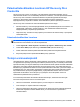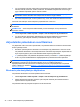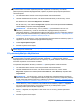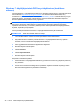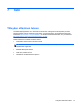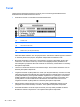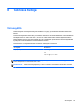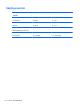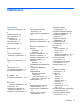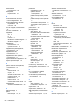Getting Started Guide HP Notebook PC - Windows 7
●
Jos varmuuskopioit levyille, käytä jotakin seuraavista levytyypeistä (hankittava erikseen): CD-R,
CD-RW, DVD+R, DVD+R DL, DVD-R, DVD-R DL tai DVD±RW. Käytettävissä olevien levyjen
tyyppi vaihtelee käytettävän optisen aseman mukaan.
HUOMAUTUS: DVD- ja DVD DL -levyille mahtuu enemmän tietoja kuin CD-levyille, joten niitä
käyttämällä voidaan vähentää varmuuskopiointiin tarvittavien levyjen määrää.
● Kun varmuuskopioit levyille, numeroi jokainen levy, ennen kuin asetat sen ulkoiseen asemaan.
Voit luoda varmuuskopion Varmuuskopiointi ja palauttaminen -toiminnon:
HUOMAUTUS: Varmista, että tietokone on liitetty verkkovirtaan ennen varmuuskopioinnin
aloittamista.
HUOMAUTUS: Varmuuskopiointi saattaa kestää yli tunnin tiedostojen koon ja tietokoneen
nopeuden mukaan.
1. Valitse Käynnistä > Kaikki ohjelmat > Ylläpito > Varmuuskopiointi ja palauttaminen.
2. Luo varmuuskopio, järjestelmän näköistiedosto (vain tietyissä malleissa) tai järjestelmän
palautuslevy (vain tietyissä malleissa) noudattamalla näyttöön tulevia ohjeita.
Järjestelmän palautuksen suorittaminen
Jos järjestelmä vioittuu tai muuttuu epävakaaksi, voit palauttaa tiedostosi seuraavien tietokoneessa
olevien työkalujen avulla:
● Windowsin palautustyökalut: Windowsin Varmuuskopiointi ja palauttaminen -toiminnon avulla
voit palauttaa aikaisemmin varmuuskopioidut tiedot. Windowsin käynnistyksen korjauksella voit
myös korjata ongelmat, jotka voivat estää Windowsia käynnistymästä oikein.
●
f11-palautustyökalut: Voit palauttaa alkuperäisen kiintolevyn vedoksen f11-palautustyökalujen
avulla. Levyvedos sisältää Windows-käyttöjärjestelmän ja tehtaalla asennetut ohjelmistot.
HUOMAUTUS: Jos et pysty käynnistämään tietokonetta etkä pysty käyttämään aikaisemmin luotuja
järjestelmän korjauslevyjä (vain tietyissä malleissa), sinun on hankittava Windows 7 -
käyttöjärjestelmä-DVD-levy tietokoneen uudelleenkäynnistystä ja käyttöjärjestelmän korjaamista
varten. Lisätietoja on kohdassa
Windows 7 -käyttöjärjestelmä-DVD-levyn käyttäminen (hankittava
erikseen) sivulla 46.
Windowsin palautustyökalujen käyttäminen
Voit palauttaa aikaisemmin varmuuskopioidut tiedot seuraavasti:
1. Valitse Käynnistä > Kaikki ohjelmat > Ylläpito > Varmuuskopiointi ja palauttaminen.
2. Palauta järjestelmän asetukset, tietokone (vain tietyissä malleissa) tai haluamasi tiedostot
näyttöön tulevien ohjeiden mukaan.
Voit palauttaa tiedot käynnistyksen korjauksen avulla seuraavasti:
44 Luku 6 Varmuuskopiointi ja palauttaminen